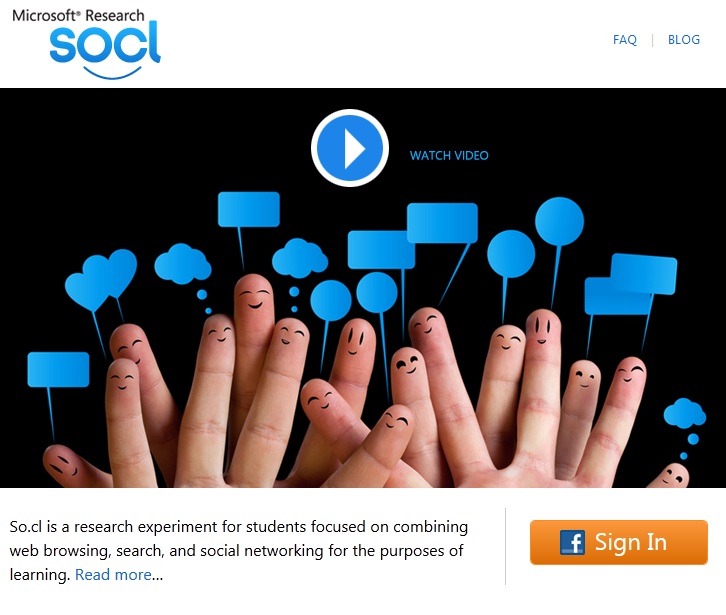Nah, artikel ini merupakan lanjutan dari postingan
Tutorial Membuat Cara Forum Internet [BAB 1], pada artikel ini saya akan mulai membahas tentang cara menginstal
engine discusion forum SMF. Pada bagian 1, kita telah memiliki domain dan juga hosting, domain digunakan untuk dijadikan alamat website kita nantinya, dan hosting digunakan untuk menyimpan file-file script kita dan juga database. Untuk domain masa berlakunya sampai dengan satu tahun (periode paling sedikit), dan setelah satu tahun harus di renewal lagi/di perbarui lagi, sedangkan hosting berbeda-beda masa berlakunya, ada yang satu bulan, 2 bulan, 3 bulan atau bahkan 1 tahun. Ingat!, jangan sampai lupa untuk memperbarui domain dan hosting nya, agar website anda bisa selalu dapat di akses/eksis. Ok tanpa lama lagi saya akan melajutkan tutorial kedua, berikut tutorialnya.
1. Setelah anda menyewa hosting, silahkan anda login ke CPanel anda, untuk login ke cpanel anda, anda membutuhkan password dan username, password dan username dapat anda lihat di INBOX email anda, informasi akun hosting ini akan anda dapatkan sesaat setelah pihak penyedia webhosting menerima transfer uang dan konfirmasi dari anda, sebagai contoh bentuk email yang menginformasikan akun hosting kita yang berisi username dan password, silahkan lihat pada gambar berikut ini:
Note: Gambarnya ada yang di sensor sedikit, hal ini dikarenakan data tersebut memiliki informasi sensitif yang seharusnya bukan untuk dipublikasikan
Keterangan data yang nantinya akan anda perlukan:
Domain: Ini adalah alamat website yang anda gunakan untuk mengakses situs anda
Username: Username untuk mengakses Cpanel anda
Password: Password untuk mengakses cpanel anda
Name Server 1, 2, 3, 4 : Digunakan untuk mengarahkan domain anda ke hosting anda, sehingga domain dan hosting anda dapat sinkron.
Control Panel: Digunakan untuk mengakses CPanel anda. (nantinya akan beralamat di DomainAnda.Com/Cpanel).
2. Silahkan sinkronisasikan domain anda dengan menggunakan nameserver yang sudah tertera pada informasi akun hosting anda yang ada pada inbox email anda, silahkan lihat pada gambar nomor 1 diatas, ada data mengenai informasi name server, silahkan gunakan name server tersebut untuk sinkronisasi dengan hosting anda, untuk lebih jelasnya silahkan lihat gambar berikut ini:
-Silahkan login ke akun anda di iixmedia.com. Nah, disini nanti kita akan mengganti name server domain kita agar domain kita dapat kita sinkronisasikan dengan hosting kita, pada saat sesudah anda login anda akan masuk ke halaman berikut, dan kemudian pilih DOMAINS:
-Lalu setting domain anda dengan cara pilih domain anda, dan ketika itu anda akan mulai masuk ke kolom peng-editan name server, silahkan pilih tombol hijau pada domain yang ingin anda edit name server nya (lihat lingkaran merah):
Kemudian anda akan masuk ke halaman peng-editan nameserver, nah silahkan masukan name server anda sesuai dengan informasi hosting yang saya jelaskan pada nomor 1:
PENTING: Pastikan peng-editan name server anda sudah BERHASIL/ SUKSES! (Name server yang anda masukkan sesuai dengan informasi hosting anda, dan ketika anda “simpan perubahan” muncul pesan “sukses/berhasil”. Setelah anda sudah selesai mengedit name server silahkan tunggu waktu resolve domain, maksudnya resolve domain adalah, ketika anda mengedit name server domain anda agar dapat di arahkan ke hosting anda, anda disuruh untuk menunggu selama beberapa saat agar domain anda dapat tersinkronisasi, hal ini biasanya memakan waktu antara 2 jam sampai 2 x 24 jam, namun menurut pengalaman saya. Resolve domain biasanya memakan waktu selama 4 jam!.
Untuk cek apakah domain anda sudah ter-resolve, silahkan anda akses cpanel anda, dalam kasus ini saya menggunakan contoh domain ForumHasi.Com, berarti untuk mengakses cpanel, anda dapat menggunakan domain ForumHasi.Com/Cpanel, jika resolve berhasil, anda akan masuk ke halaman login cpanel anda seperti gambar di bawah ini, jika belum, anda tidak akan dapat mengakses cpanel anda/ Request Time Out
3. Download engine SMF pada alamat situs http://download.simplemachines.org/ , Pilih file yang full install yang ber-ekstensi .ZIP.
4. Pada Langkah ini saya anggap anda sudah berhasil resolve domain, dan sekarang anda login ke Cpanel anda. Pada langkah ini kita akan mulai melakukan pembuatan database, mau lanjut gaaak?? lanjut?? woke lah kalau begitu , santai dulu aja ya ngopi-ngopi dulu, solat dulu bagi yang belum solat ya , hehehe. Ok, lanjut lagi, ketika anda sudah berada pada cpanel anda, silahkan pilih menu MySQL Database, silahkam lihat pada gambar berikut:
-ketika sudah masuk ke mysql database, kita akan melakukan 3 langkah, yaitu: membuat database, membuat user untuk database, dan kemudian memberikan hak akses untuk user database yang sudah kita buat agar dapat mengakses database yang sudah kita buat juga.
*Membuat database: isi kolom kosong, ini untuk memberikan nama database yang akan kita buat:
*Membuat User Untuk database: silahkan isi kolom kosong Username dan Password, setelah itu klik create user:
* Membuat Hak akses user ke database, Pilih user dan database melalui combo box, setelah itu anda “add” :
Lalu berikan akses apa saja yang dapat dilakukan oleh user, dengan cara menceklist semua “Privileges”, lalu setelah itu klik “Make Changes” :
Nah, sampai disini kita sudah memiliki database untuk forum kita nanti, tapi untuk tutorial bagian 2 ini saya sudahi dulu ya, soalnya saya sedang ada perlu hehehe, nanti pada tutorial cara membuat forum diskusi bagian 3/bagian akhir, saya akan mulai memberikan tutorial untuk langkah instal dan setting file SMF nya sampai jadi!, So, stay tuned at
Blog Diaz!